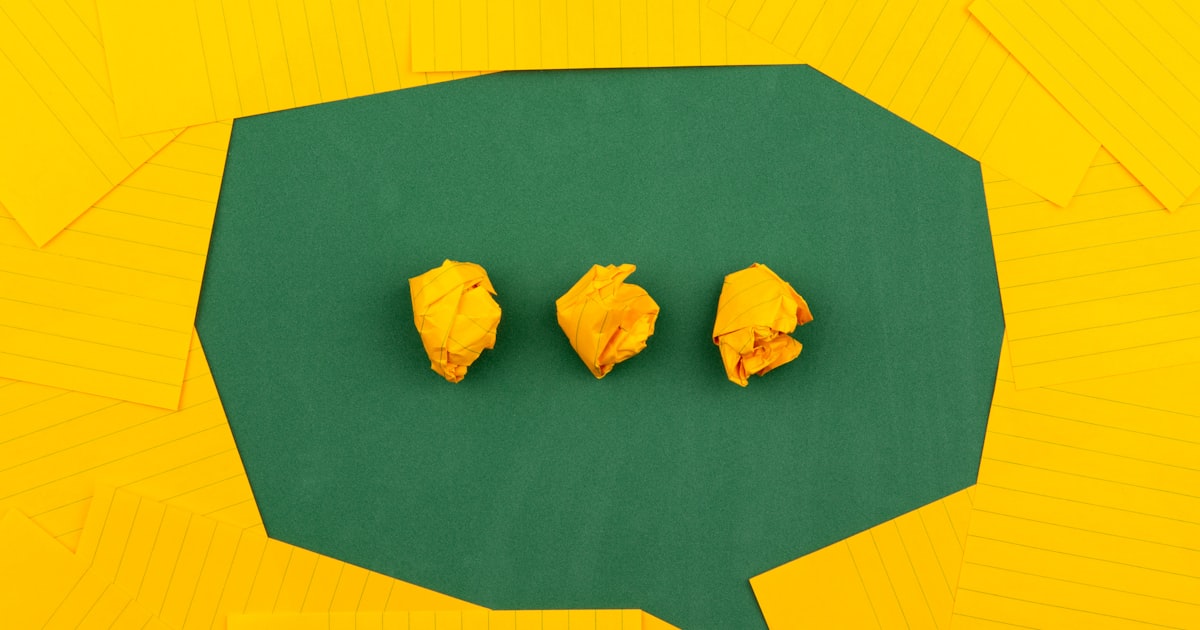
Constant Contact Countdown-Timer Anleitung
Mit einem Constant Contact Countdown-Timer steigerst du die Dringlichkeit deiner Angebote. Erstelle mit MailCountdowns einen animierten GIF-Timer (ohne Wasserzeichen) und füge ihn über den Custom Code Block ein.
Voraussetzungen
- mailcountdowns.com Konto
- Constant Contact Zugang
Schritt-für-Schritt-Integration
1. Countdown-Timer erstellen
1. Melden Sie sich in Ihrem MailCountdowns Dashboard an. Klicken Sie auf diesen Link, um es in einem neuen Tab zu öffnen und diese Anleitung gleichzeitig geöffnet zu lassen!
2. Klicken Sie auf "Neuen Timer erstellen"
 3. Passen Sie Ihren Countdown-Timer an
3. Passen Sie Ihren Countdown-Timer an
 4. Speichern Sie Ihren Countdown-Timer
4. Speichern Sie Ihren Countdown-Timer
 5. Kopieren Sie den generierten HTML-Code
5. Kopieren Sie den generierten HTML-Code

Alles fertig! Sie können jetzt Ihren Countdown-Timer integrieren. Der HTML-Code wurde in die Zwischenablage kopiert und ist bereit zur Verwendung.
2. In Constant Contact einfügen
- Kampagnen-Builder öffnen
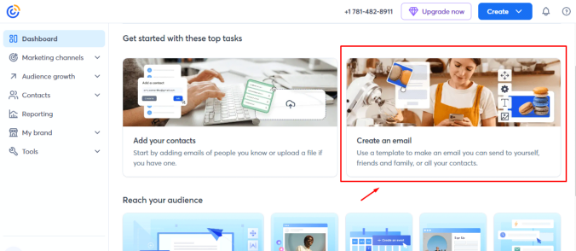
- Custom Code Block einfügen
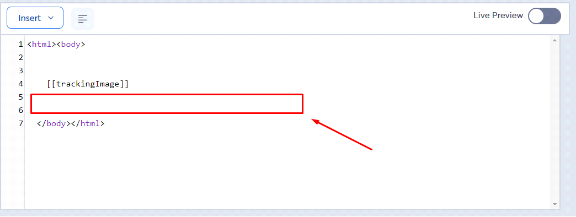
- Countdown-Code einfügen
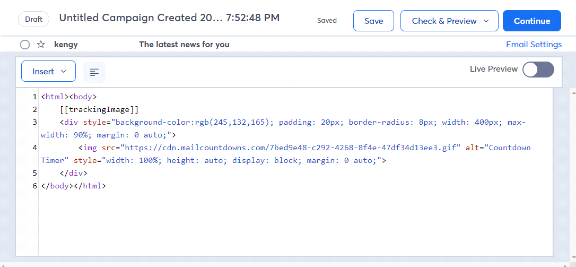
- Vorschau & Test
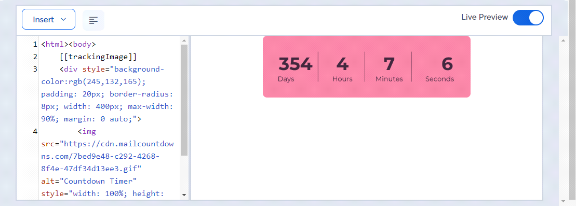
3. Integration testen
- Testmails an verschiedene Clients senden
- Aktualisierung beim Neuladen prüfen (mind. alle 2 Minuten)
- Mobilansicht checken
Best Practices
- Timer in der Nähe des CTA platzieren
- Hoher Kontrast für Lesbarkeit
- Aufgeräumtes Layout
Constant Contact Countdown-Timer FAQ
Unterstützt Constant Contact Countdown-Timer? Ja—Custom Code Block nutzen und den Timer-HTML einfügen.
Animiert der Timer? In den meisten Clients als animiertes GIF. Outlook zeigt den ersten Frame.
Kostenlos ohne Wasserzeichen? Ja—auf dem Free-Plan ohne Wasserzeichen.
Bereit? Jetzt kostenlos registrieren und den ersten Countdown-Timer erstellen!Ready to Add Countdown Timers to Your Emails?
Create urgency and boost engagement in your email campaigns with dynamic countdown timers.